از طریق منوی جستجو مطلب مورد نظر خود در وبلاگ را به سرعت پیدا کنید
روش گوش دادن به فایل های WAV روی اوبونتو
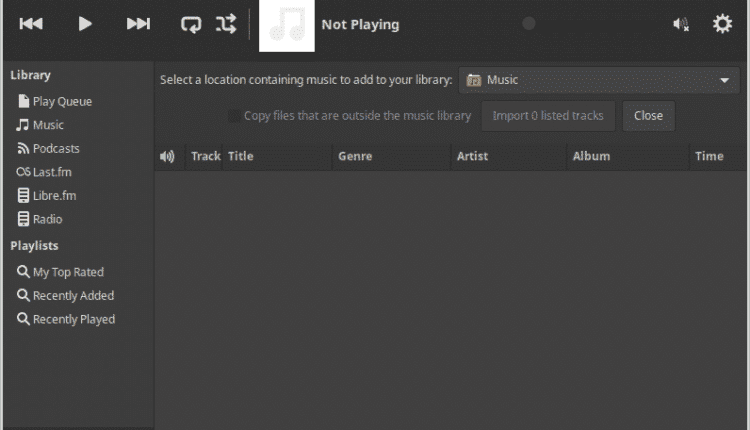
سرفصلهای مطلب
تعدادی از انواع فایل های رسانه ای موجود در سراسر اینترنت وجود دارد که هر کدام ویژگی ها و معایب خاص خود را دارند. به لطف انجمنی که پلتفرم لینوکس را تقویت می کند، تعدادی برنامه در دسترس هستند که می توانند اکثر آنها را برای شما اجرا کنند.
WAV چیست؟
WAV (فرمت فایل صوتی شکل موج) یک فرمت فایل صوتی است. WAV یک فرمت فایل استاندارد IBM و مایکروسافت برای ذخیره یک جریان بیتی صوتی است روی پلتفرم رایانه شخصی فرمت های فایل های نامطلوب زیادی وجود دارد که WAV یکی از آنهاست.
استفاده از فایل های WAV دارای چند معایب است. به عنوان مثال ، فرمت فایل WAV محدودیت اندازه دارد – تا 4 گیگابایت. برخی از برنامه ها حتی حد را کاهش می دهند – تا 2 گیگابایت. پرونده های WAV فشرده نشده نیز بزرگتر هستند و باعث می شوند آنها برای به اشتراک گذاری از طریق اینترنت مناسب نباشند. با این حال ، برای حفظ کیفیت صدا ، WAV بسیار قدرتمند است. به همین دلیل فقط زمانی استفاده می شود که فضای دیسک تنگنا نباشد.
با این حال، تعدادی پخش کننده رسانه وجود دارد که می توانید از آنها برای پخش یک فایل WAV استفاده کنید.
پخش فایل WAV
برای پخش یک فایل WAV ، تعدادی از بازیکنان موجود وجود دارد. بهترین پخش کننده های رسانه ای اوبونتو را بررسی کنید. تقریباً تمام بازیکنان رسانه ای برای سایر موارد لینوکس نیز در دسترس هستند. WAV علی رغم اینکه به اندازه MP3 یا دیگران مورد استفاده قرار نمی گیرد ، همه بازیکنان این لیست از قالب پرونده پشتیبانی می کنند. در گوش دادن به پرونده های WAV مشکلی نخواهید داشت.
در نسخه ی نمایشی زیر، من از Rhythmbox استفاده خواهم کرد – یکی از محبوب ترین پخش کننده های موسیقی برای توزیع های لینوکس. شروع Rhythmbox –

اکنون به مسیر File >> Add Music بروید. همچنین می توانید از میانبر صفحه کلید “Ctrl + O” استفاده کنید.

فایل موسیقی WAV مورد نیاز برای گوش دادن را جستجو کنید.

موسیقی آنجاست! موسیقی را انتخاب کرده و روی دکمه “پخش” کلیک کنید.


وویلا! از موسیقی مورد علاقه خود لذت ببرید!
لطفا در صورت وجود مشکل در متن یا مفهوم نبودن توضیحات، از طریق دکمه گزارش نوشتار یا درج نظر روی این مطلب ما را از جزییات مشکل مشاهده شده مطلع کنید تا به آن رسیدگی کنیم
زمان انتشار: 1403-01-05 23:58:04



